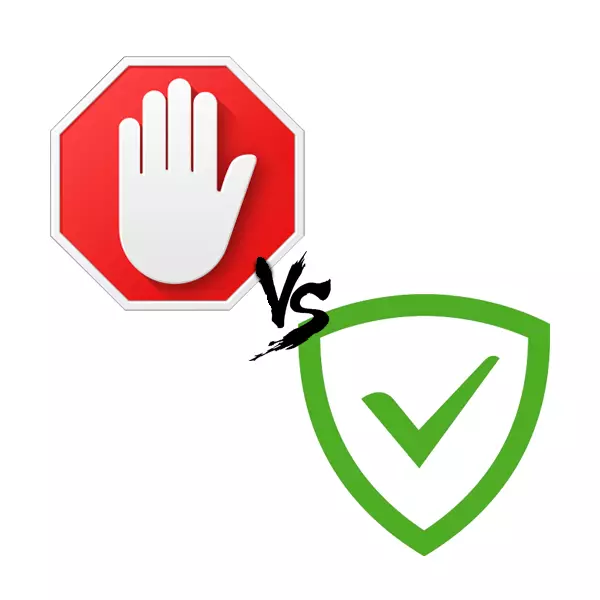
Ogni giorno Internet è sempre più pieno di pubblicità. È impossibile ignorare il fatto che è necessario, ma entro i limiti del ragionevole. Per sbarazzarsi di messaggi e banner fortemente ossessivi che occupano una parte enorme dello schermo, sono state inventate applicazioni speciali. Oggi proveremo a determinare quale delle soluzioni software è dare la preferenza. In questo articolo sceglieremo tra le due applicazioni più popolari - adguard e Adblock.
Criteri di selezione del blocco pubblicitario
Quante persone, tante opinioni, quindi solo tu decidi quale programma usare. Noi, a sua volta, diamo solo i fatti e descriviamo le caratteristiche che dovresti prestare attenzione quando scegli.Tipo di distribuzione del prodotto
Adblock.
Questo bloccante è distribuito completamente gratuitamente. Dopo aver installato l'estensione appropriata (e adblock è un'estensione per i browser), una nuova pagina si aprirà nel browser web stesso. Sarà offerto di donare qualsiasi importo per l'utilizzo del programma. Allo stesso tempo, i fondi possono essere restituiti entro 60 giorni se non ti ha adattato per qualsiasi motivo.
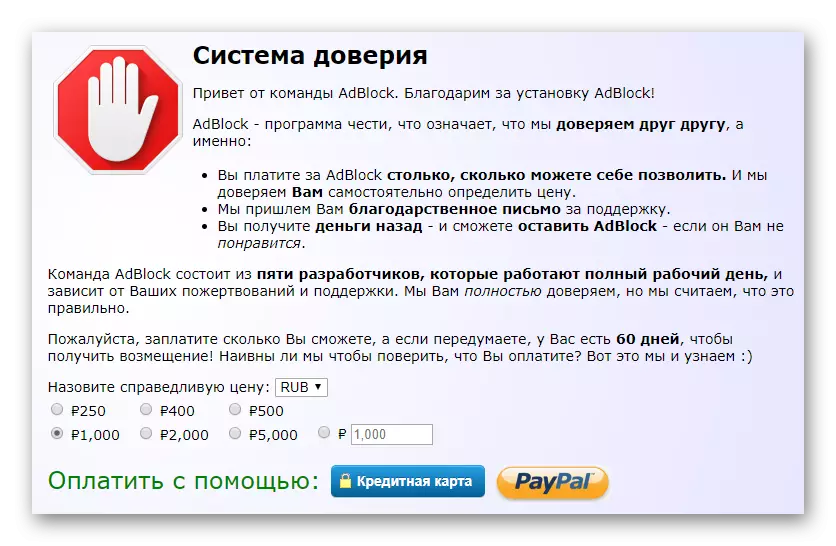
Adguardo
Questo software, in contrasto con un concorrente, richiede alcuni investimenti finanziari per l'uso. Dopo aver scaricato e installato, avrai esattamente 14 giorni per testare il programma. Questo aprirà l'accesso completamente a tutti i funzionali. Dopo il periodo specificato, dovrai pagare per ulteriore utilizzo. Fortunatamente, i prezzi sono molto democratici a tutti i tipi di licenza. Inoltre, è possibile scegliere il numero richiesto di computer e dispositivi mobili, che verranno installati in futuro.

Adblock 1: 0 adguard
Impatto sulla produttività
Un fattore altrettanto importante nella scelta di un bloccante è la memoria consumata e l'impatto complessivo sul funzionamento del sistema. Scopriamo chi dai rappresentanti di tale software in esame affrontano meglio questo compito.
Adblock.
Affinché i risultati siano i più corretti, misurare la memoria consumata da entrambe le applicazioni in condizioni identiche. Poiché Adblock è un'estensione per il browser, le risorse consumate sembreranno proprio lì. Utilizziamo per il test uno dei browser Web più popolari - Google Chrome. Il suo Task Manager mostra la seguente immagine.
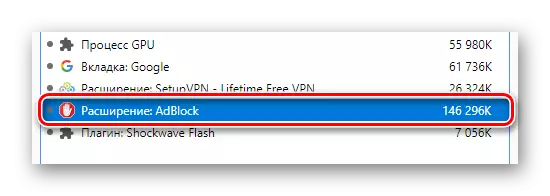
Come vedi, la memoria occupata leggermente supera il segno di 146 MB. Si prega di notare che è con una scheda aperta. Se ce ne sono molti, e anche con una quantità abbondante di pubblicità, questo valore potrebbe aumentare.
Adguardo
Questo è un software a pieno regime che deve essere installato su un computer o un laptop. Se non si scollegarsi al caricatore automatico ogni volta che si avvia il sistema, la velocità di avvio può essere ridotta. Il programma ha un impatto elevato sul lancio. Questo è indicato nella scheda appropriata del dispatcher attività.
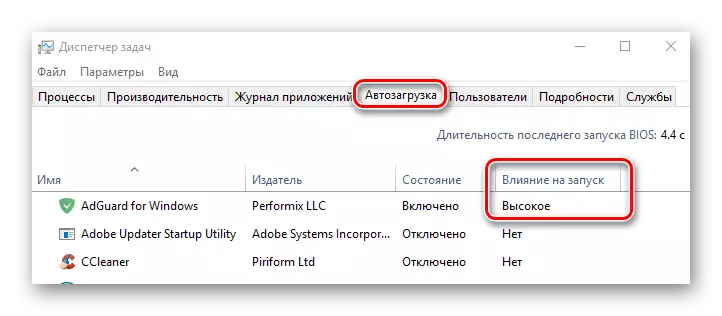
Per quanto riguarda il consumo di memoria, allora l'immagine è molto diversa dal concorrente. Poiché il "monitor delle risorse" mostra, la memoria di lavoro dell'applicazione (è inteso che è una memoria fisica che viene consumata dal software al momento) è solo di circa 47 MB. Ciò tiene conto del processo del programma stesso e dei suoi servizi.

Come segue dagli indicatori, in questo caso il vantaggio è completamente sul lato dell'ADGUARD. Ma non dimenticare che quando si visita i siti con un gran numero di pubblicità e consumerà molta memoria.
Adblock 1: 1 adguard
Efficienza del lavoro senza impostazioni precedenti
La maggior parte dei programmi può essere utilizzata immediatamente dopo l'installazione. È facile per gli utenti che non vogliono o non possono configurare un tale software. Controlliamo come gli eroi dell'articolo di oggi si comportano senza una configurazione precedente. Vuoi immediatamente attirare la vostra attenzione sul fatto che il test condotto non è un garante di qualità. In alcune situazioni, i risultati potrebbero essere in qualche modo diversi.
Adblock.
Al fine di determinare l'efficienza approssimativa di questo bloccante, ricorreremo all'aiuto di un sito di prova speciale. Gestisce vari tipi di pubblicità per tali controlli.
Senza i bloccanti inclusi, 5 tipi di pubblicità su 6 sono caricati nel sito specificato. Includi un'estensione nel browser, torna alla pagina e vedere la seguente immagine.
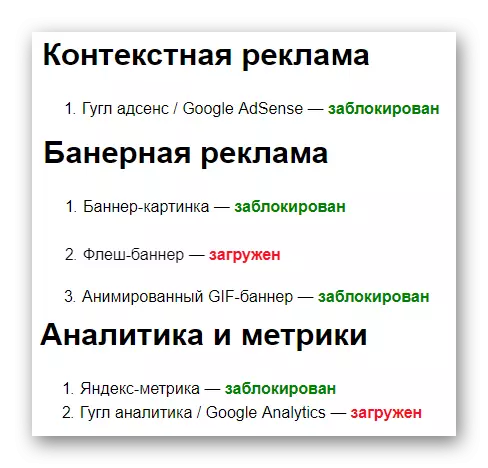
In totale, l'espansione ha bloccato il 66,67% di tutte le pubblicità. Questo è 4 blocchi disponibili su 6.
Adguardo
Ora condurremo test simili con il secondo blocker. I risultati erano i seguenti.
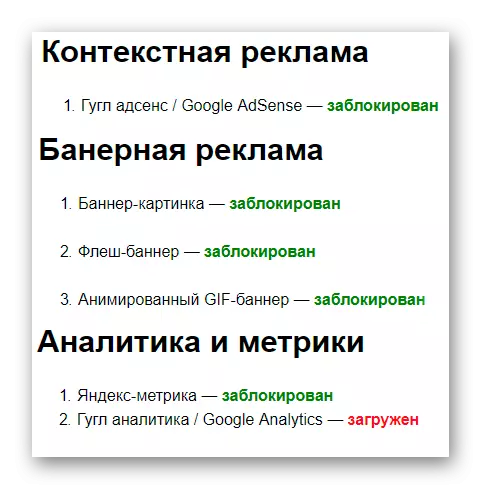
Questa applicazione ha bloccato più pubblicità rispetto a un concorrente. 5 posizioni da 6 presentati. L'indicatore generale delle prestazioni è stato dell'83,33%.
Il risultato di questo test è molto ovvio. Senza configurazione preliminare, AdGuard funziona in modo più efficiente rispetto ad Adblock. Ma nessuno proibisce di combinare entrambi i bloccanti di raggiungere il risultato massimo. Ad esempio, lavorando in una coppia I programmi specificati bloccano assolutamente tutte le pubblicità su un sito di prova con un'efficienza del 100%.
Adblock 1: 2 adguard
La comodità dell'uso
In questa sezione, cercheremo di considerare entrambe le applicazioni dal punto di vista della comodità di utilizzarle, quanto sono facili in uso e come appare l'interfaccia del programma.
Adblock.
Il pulsante di chiamata del menu principale di questo blocco si trova nell'angolo in alto a destra del browser. Facendo clic su di esso una volta il tasto sinistro del mouse, verrà visualizzato un elenco di parametri e azioni disponibili. Tra questi, vale la pena notare la linea di parametri e la capacità di disabilitare l'espansione su determinate pagine e domini. Quest'ultima opzione sarà utile nei casi in cui è impossibile accedere a tutte le funzionalità del sito con il blocco pubblicitario lanciato. Ahimè, questo è anche trovato oggi.
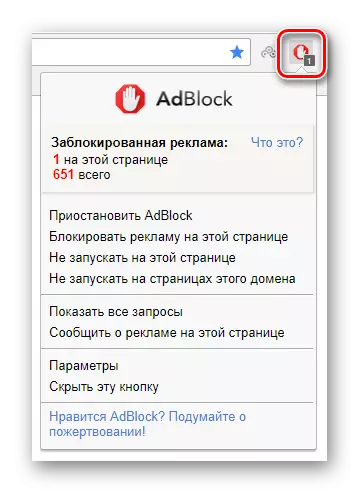
Inoltre, facendo clic sulla pagina nel tasto destro del mouse sul browser, è possibile visualizzare l'elemento corrispondente con il menu a discesa Mini. In esso è possibile bloccare completamente tutta la pubblicità possibile su una pagina specifica o su tutto il sito.
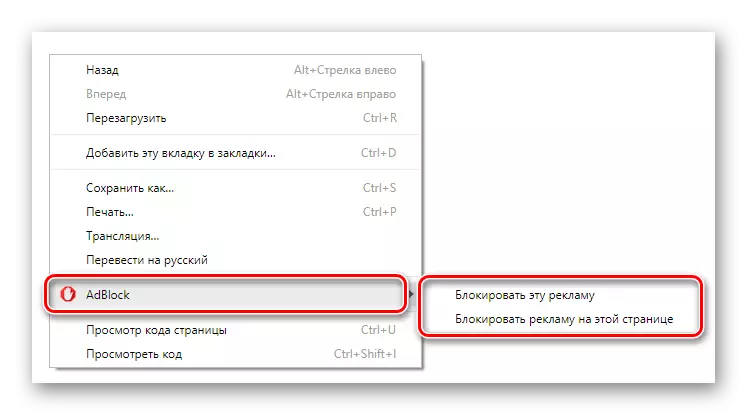
Adguardo
Come si addice un software a pieno titolo, si trova nel vassoio come una piccola finestra.
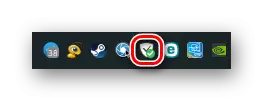
Quando fai clic sul pulsante con destro del mouse destro, verrà visualizzato il menu. Presenta le opzioni e i parametri più usati. Puoi anche abilitare / disabilitare / disabilitare temporaneamente tutte le protezioni adgardare e chiudere il programma stesso senza fermare il filtraggio.

Se si fa clic sull'icona del vassoio due volte il pulsante sinistro del mouse, si aprirà la finestra del software principale. Offre informazioni sul numero di minacce, banner e contatori bloccati. Inoltre, è possibile abilitare o disabilitare tali opzioni aggiuntive come antifustare, antibanner e controllo dei genitori.

Inoltre, su ciascuna pagina nel browser troverai un pulsante di controllo aggiuntivo. Per impostazione predefinita, è nell'angolo in basso a destra.

Quando si fa clic su di esso, il menu si apre con le impostazioni del pulsante stesso (posizione e dimensione). Immediatamente è possibile sbloccare la pubblicità sulla risorsa selezionata o, al contrario, eliminarla completamente. Se necessario, è possibile abilitare la funzione di filtri provvisori di disabilitazione per 30 secondi.
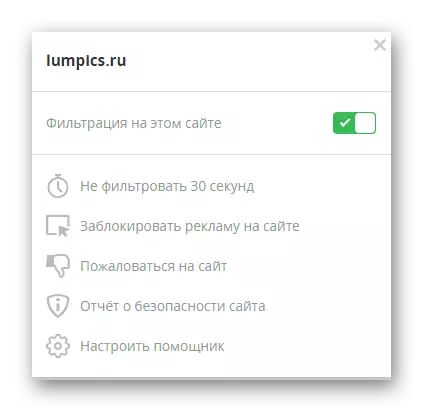
Cosa stiamo ottenendo come risultato? A causa del fatto che AdGuard include molte funzionalità e sistemi aggiuntivi, ha un'interfaccia più estesa con un gran numero di dati. Ma allo stesso tempo, è molto piacevole e non taglia gli occhi. Adblock ha una situazione un po 'diversa. Il menu di espansione è semplice, ma è chiaro e molto amichevole anche rispetto ad un utente inesperto. Pertanto, assumiamo che un pareggio.
Adblock 2: 3 adguard
Parametri generali e configurazione dei filtri
In conclusione, vorremmo dirti brevemente dei parametri di entrambe le applicazioni e del modo in cui i filtri sono implementati in essi.
Adblock.
Impostazioni per questo blocco SLOC un po '. Ma questo non significa che l'estensione non può far fronte all'attività. Ci sono tre schede con impostazioni - "Totale", "Filter Lists" e "Setup".

Non si fermerai in dettaglio in ogni punto, soprattutto perché tutte le impostazioni sono intuitive. Nota solo le ultime due schede: "Elenchi filtri" e "Impostazioni". Nel primo sarete in grado di abilitare o disabilitare vari elenchi di filtri e nel secondo - Modifica questi più filtri manualmente e aggiungono siti / pagine alle eccezioni. Si prega di notare che per la modifica e la scrittura di nuovi filtri, è necessario aderire ad alcune regole di sintassi. Pertanto, senza la necessità, è meglio non interferire qui.
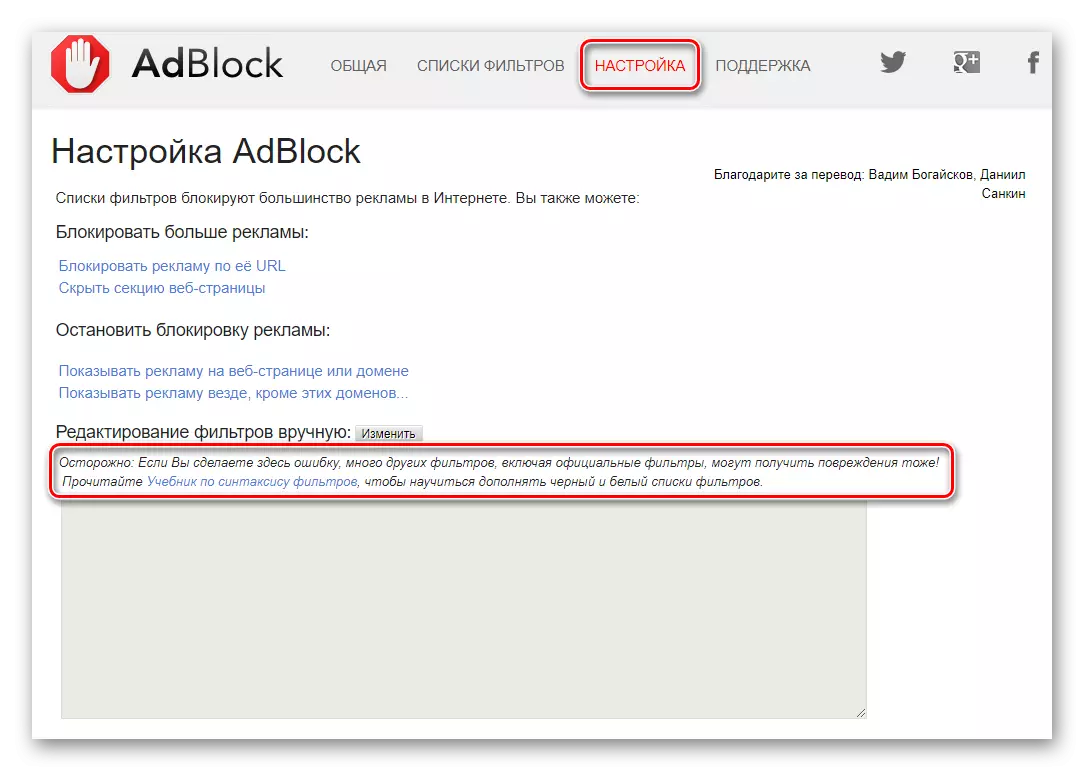
Adguardo
Questa applicazione ha molte più impostazioni rispetto al concorrente. Corriamo solo sul più importante di loro.
Prima di tutto, ricordiamo che questo programma è impegnato nella pubblicità filtrante non solo nei browser, ma anche in molte altre applicazioni. Ma hai sempre l'opportunità di specificare dove dovrebbe essere bloccato la pubblicità e quale vale la pena di bypassare. Tutto ciò viene eseguito in una scheda speciale delle impostazioni chiamate "Applicazioni filtrate".
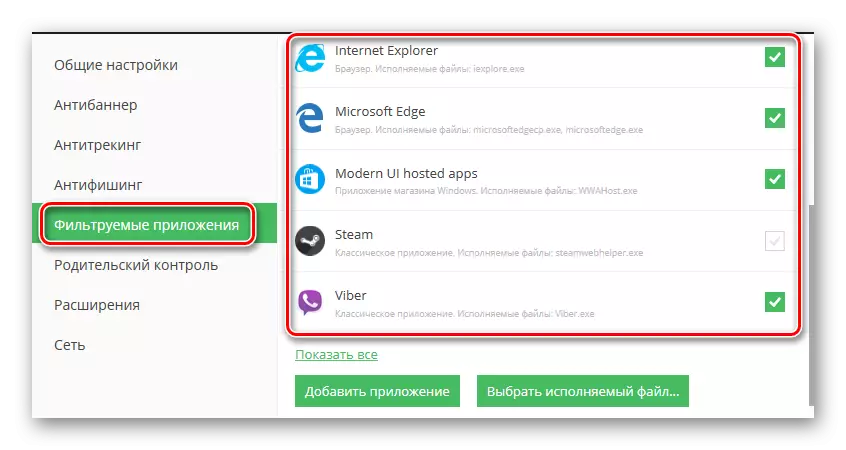
Inoltre, è possibile disabilitare il caricamento automatico del blocco quando si avvia il sistema per accelerare il sistema operativo. Questo parametro è regolato nella scheda Impostazioni generali.

Nella scheda Antibanner, troverai un elenco di filtri disponibili e l'editor di queste regole più regole. Quando si visita siti esteri, il programma predefinito creerà nuovi filtri basati nella lingua delle risorse.
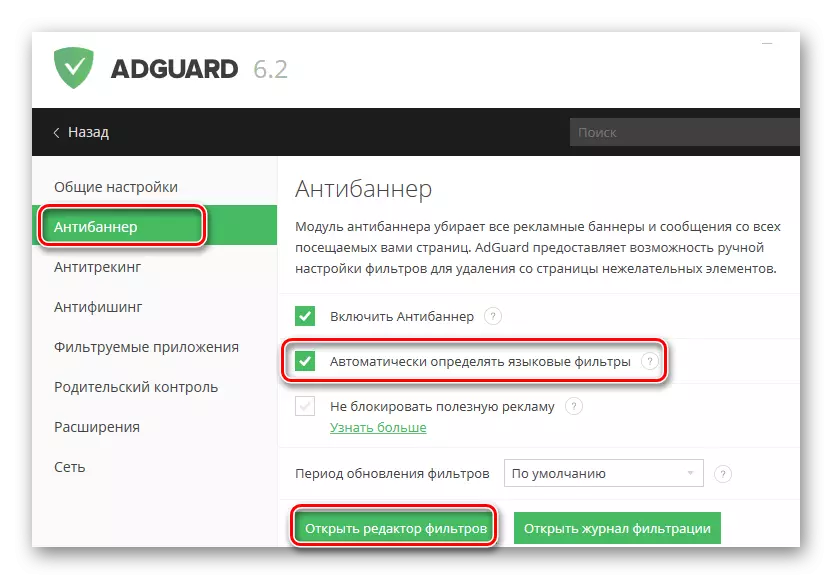
Nell'editor del filtro, consigliamo di non modificare automaticamente le regole linguistiche create dal programma. Come nel caso di Adblock, è necessaria una conoscenza speciale per questo. Più spesso sufficiente per cambiare il filtro utente. Conterrà un elenco di tali risorse su cui il filtraggio pubblicitario è disabilitato. Se lo desideri, puoi sempre ricostituire questo elenco di nuovi siti o eliminare quelli dall'elenco.
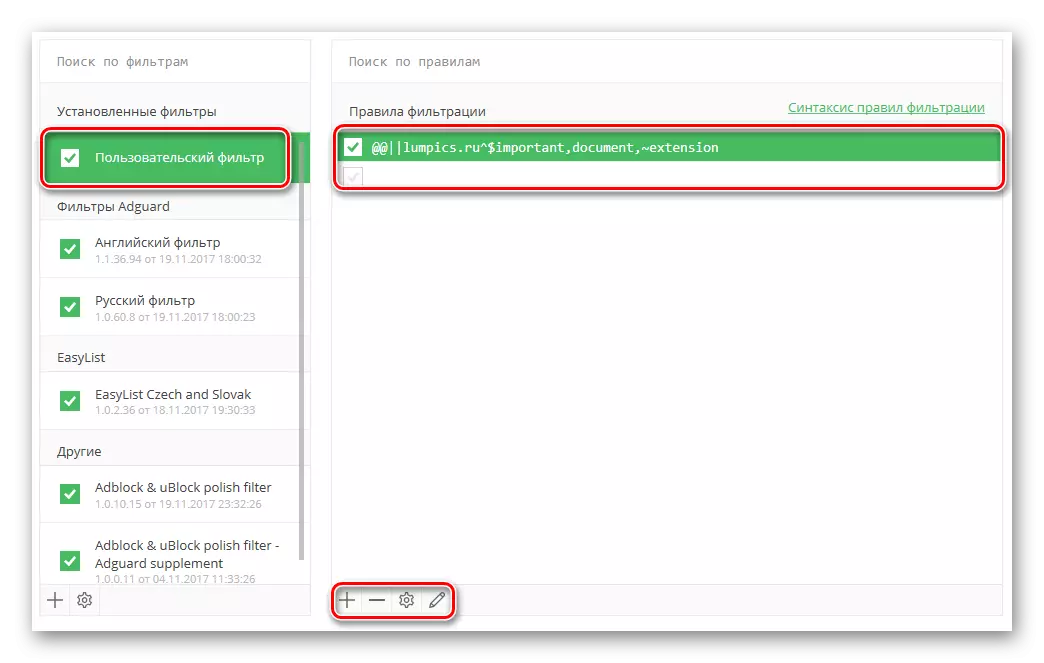
I parametri rimanenti adguard sono richiesti per un'impostazione più sottile del programma. Nella maggior parte dei casi, l'utente ordinario non li usa.
In conclusione, vorrei notare che sia l'altra applicazione possono essere utilizzate come si suol dire "fuori dalla scatola". Se lo si desidera, l'elenco dei filtri standard può essere completato con il proprio foglio. E Adblock e Adguard hanno una superficie sufficiente per la massima efficienza. Pertanto, abbiamo un pareggio di nuovo.
Adblock 3: 4 adguard
CONCLUSIONI.
Ora riassumeremo un riassunto.
Pro Adblock.
- Distribuzione gratuita;
- Semplice interfaccia;
- Impostazioni flessibili;
- Non influisce sulla velocità del caricamento del sistema;
Contro Adblock.
- Consuma un sacco di memoria;
- Efficienza media blocco;
Pro Adguard.
- Bella interfaccia;
- Elevata efficienza di blocco;
- Impostazioni flessibili;
- La possibilità di filtrare varie applicazioni;
- Piccolo consumo di memoria;
Contro Adguard.
- Distribuzione a pagamento;
- Un forte effetto sulla velocità di avvio del sistema operativo;
Conto finale Adblock 3: 4 adguard
Su questo, il nostro articolo finisce. Come accennato in precedenza, queste informazioni sono fornite sotto forma di fatti per la riflessione. Il suo obiettivo è aiutare a determinare nella scelta di un blocco pubblicitario adatto. E quale applicazione darà la preferenza - per risolvere solo te. Vogliamo ricordarvi che per nascondere la pubblicità nel browser puoi anche utilizzare le funzionalità integrate. Puoi saperne di più su questo dalla nostra lezione speciale.
